Windows server 2003服务器的安装 安装前的准备: 1.镜像+SN序列号 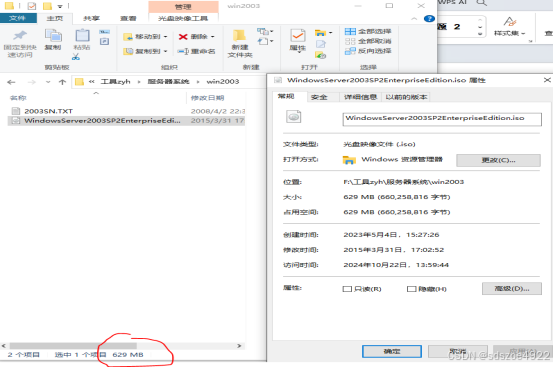 图1-1 Windows server 2003的安装包非常人性化 2.指定一个安装位置
图1-1 Windows server 2003的安装包非常人性化 2.指定一个安装位置 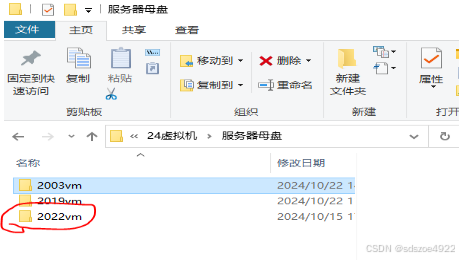 图1-2 选择好安装位置 3.启动虚拟机打开安装向导
图1-2 选择好安装位置 3.启动虚拟机打开安装向导 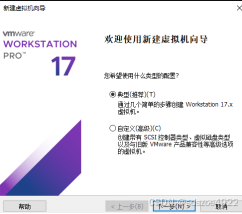 图1-3 打开VMware17安装向导
图1-3 打开VMware17安装向导 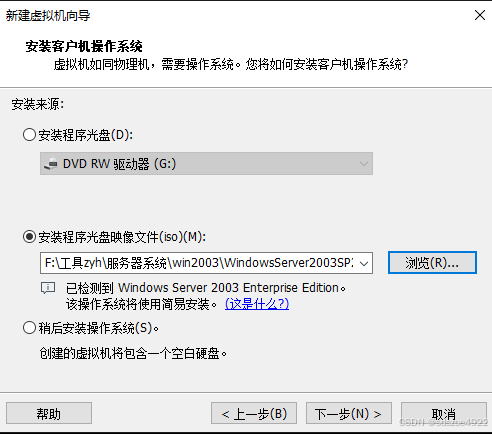 图1-4 给虚拟光驱插入光盘镜像
图1-4 给虚拟光驱插入光盘镜像 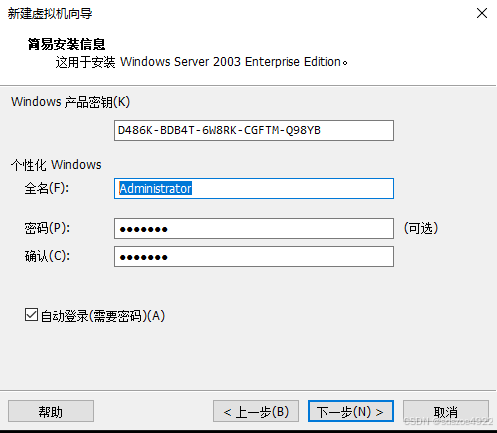 图1-5 输入SN并且给管理员配置密码
图1-5 输入SN并且给管理员配置密码  图1-6 虚拟机命名并指定安装位置
图1-6 虚拟机命名并指定安装位置 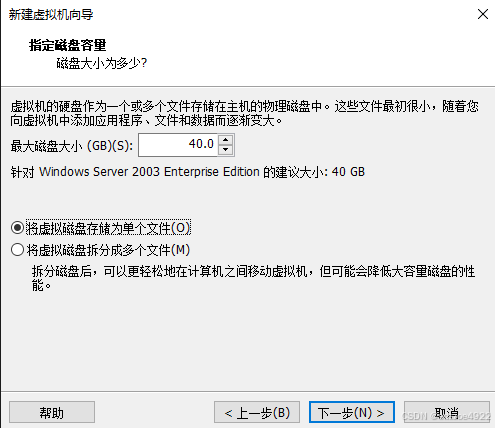 图1-7 指定磁盘大小并设置虚拟磁盘的存储方式
图1-7 指定磁盘大小并设置虚拟磁盘的存储方式 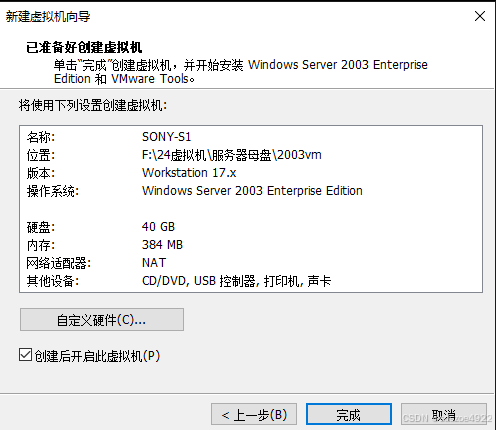 图1-8 完整的安装信息收集并开始安装
图1-8 完整的安装信息收集并开始安装 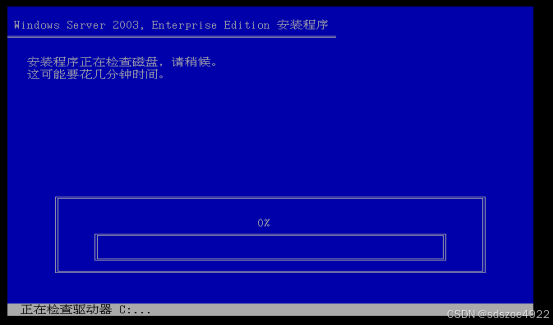 图1-8 开始安装Windows 2003 server
图1-8 开始安装Windows 2003 server 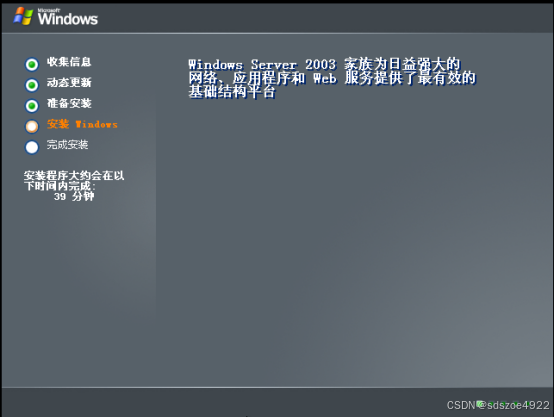 图1-9 正式开始安装服务器
图1-9 正式开始安装服务器 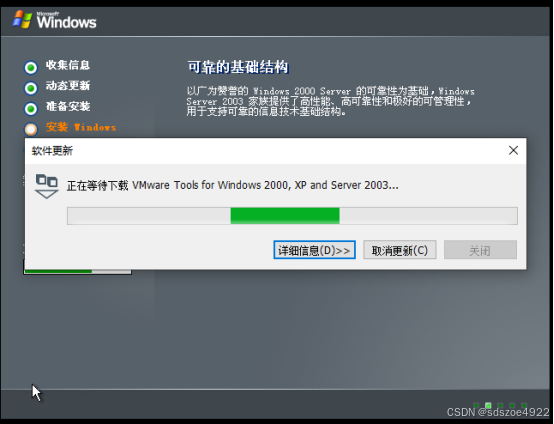 图1-10 下载VMware tool并自动化安装
图1-10 下载VMware tool并自动化安装 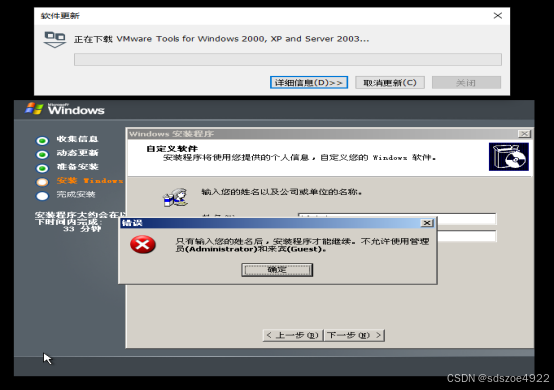 图1-11 Windows系统采集用户信息
图1-11 Windows系统采集用户信息 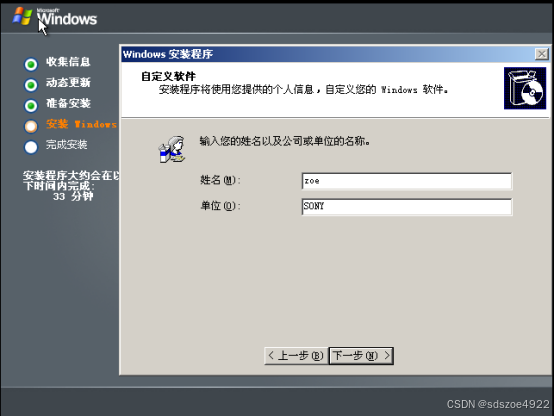 图1-12 填入用户和公司的信息(可以不用很真实—微软采集信息)
图1-12 填入用户和公司的信息(可以不用很真实—微软采集信息) 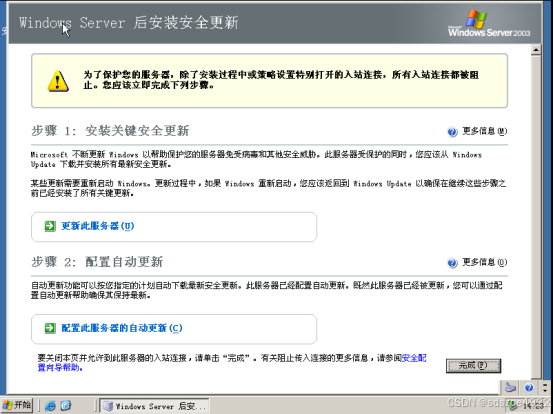 图1-13 安装完毕进入服务器管理器的界面
图1-13 安装完毕进入服务器管理器的界面 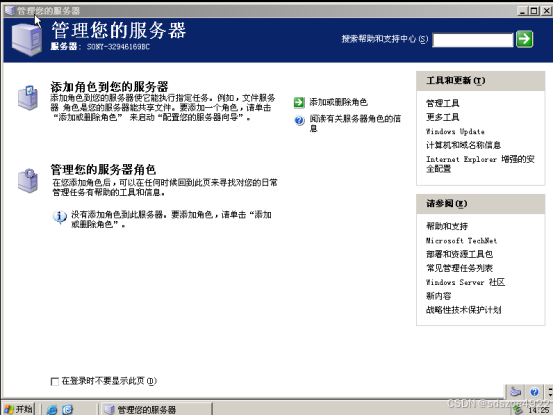 图1-14 服务器重启后的登录界面直接进入“管理您的服务器”
图1-14 服务器重启后的登录界面直接进入“管理您的服务器” 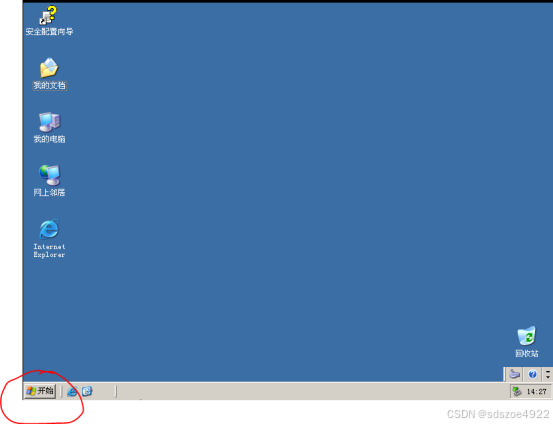 图1-15 右键开始菜单的属性,选择经典开始菜单—-恢复传统桌面图标
图1-15 右键开始菜单的属性,选择经典开始菜单—-恢复传统桌面图标 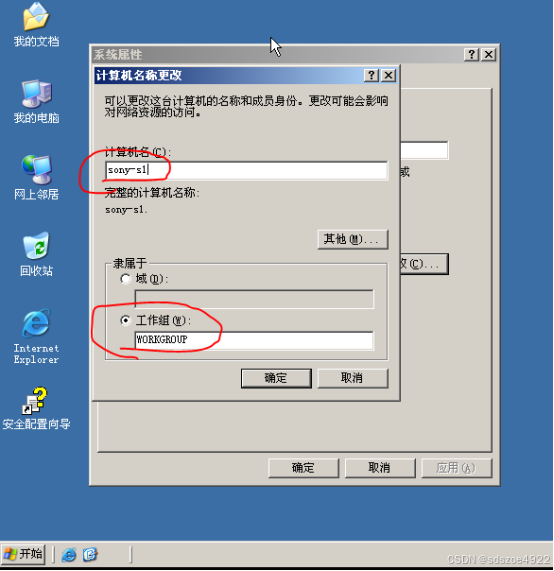 图1-16 修改win2003服务器的名称
图1-16 修改win2003服务器的名称 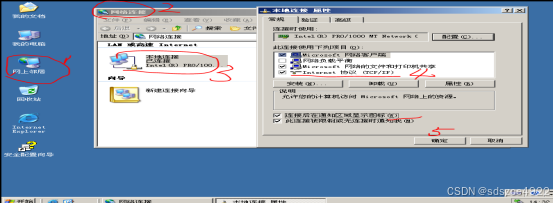 图1-17 修改网卡信息
图1-17 修改网卡信息  图1-18 修改网卡之前查看网卡信息(自动获得的IP地址,可以访问外网)
图1-18 修改网卡之前查看网卡信息(自动获得的IP地址,可以访问外网) 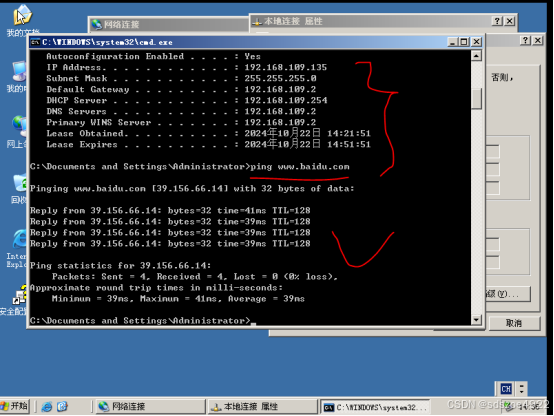 图1-19 服务器NAT了真机的网卡可以访问外网(IP地址是动态获得) 小结:本服务器Windows server 2003的网卡需要修改为静态IP地址,方便加入到域zyh.com中,如果使用当下的动态IP地址,将无法完成任务。
图1-19 服务器NAT了真机的网卡可以访问外网(IP地址是动态获得) 小结:本服务器Windows server 2003的网卡需要修改为静态IP地址,方便加入到域zyh.com中,如果使用当下的动态IP地址,将无法完成任务。
Windows server 2003服务器的安装
未经允许不得转载:网硕互联帮助中心 » Windows server 2003服务器的安装
 网硕互联帮助中心
网硕互联帮助中心







评论前必须登录!
注册